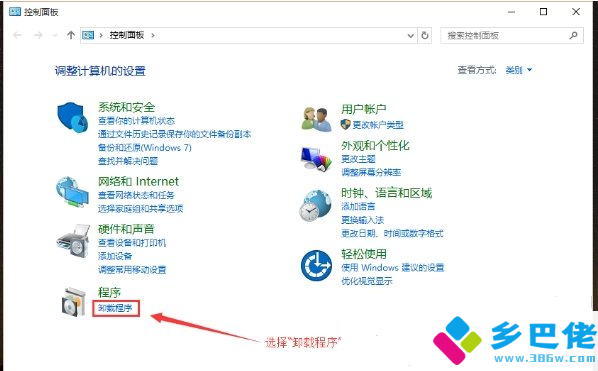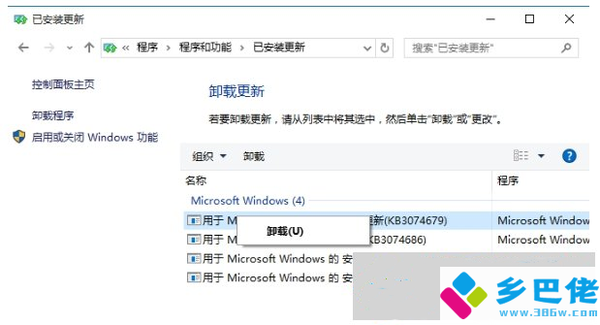win10如何卸载更新的系统补丁(win10卸载最近更新的系统补丁)
越来越多的电脑开始进入Win10系统的操作,Win10会自行下载安装驱动更新,而升级后的我们却对很多熟知的操作变得陌生起来,有时候却导致系统故障。既然如此,我们该如何卸载Win10系统上已安装的更新补丁呢?接下来大家一起来看看方法步骤。
win10系统卸载已安装的更新补丁方法步骤:
1、打开控制面板。
2、在新界面选择【卸载程序】。
3、之后点击界面中的【查看已安装的更新】。
4、之后在你想要卸载的地方右击选择卸载即可。
赞 (0)